1. 目的
クラウドやVPSで作成したサーバへのアクセス方法を記載します
前半にWindowsでの方法、後半にMacでのアクセス方法を書いています
2. Windowsでのアクセス方法
2-1. コマンドプロンプトを起動
検索窓で、cmdと入力する
コマンドプロンプトが検索結果で出てくるためクリックする
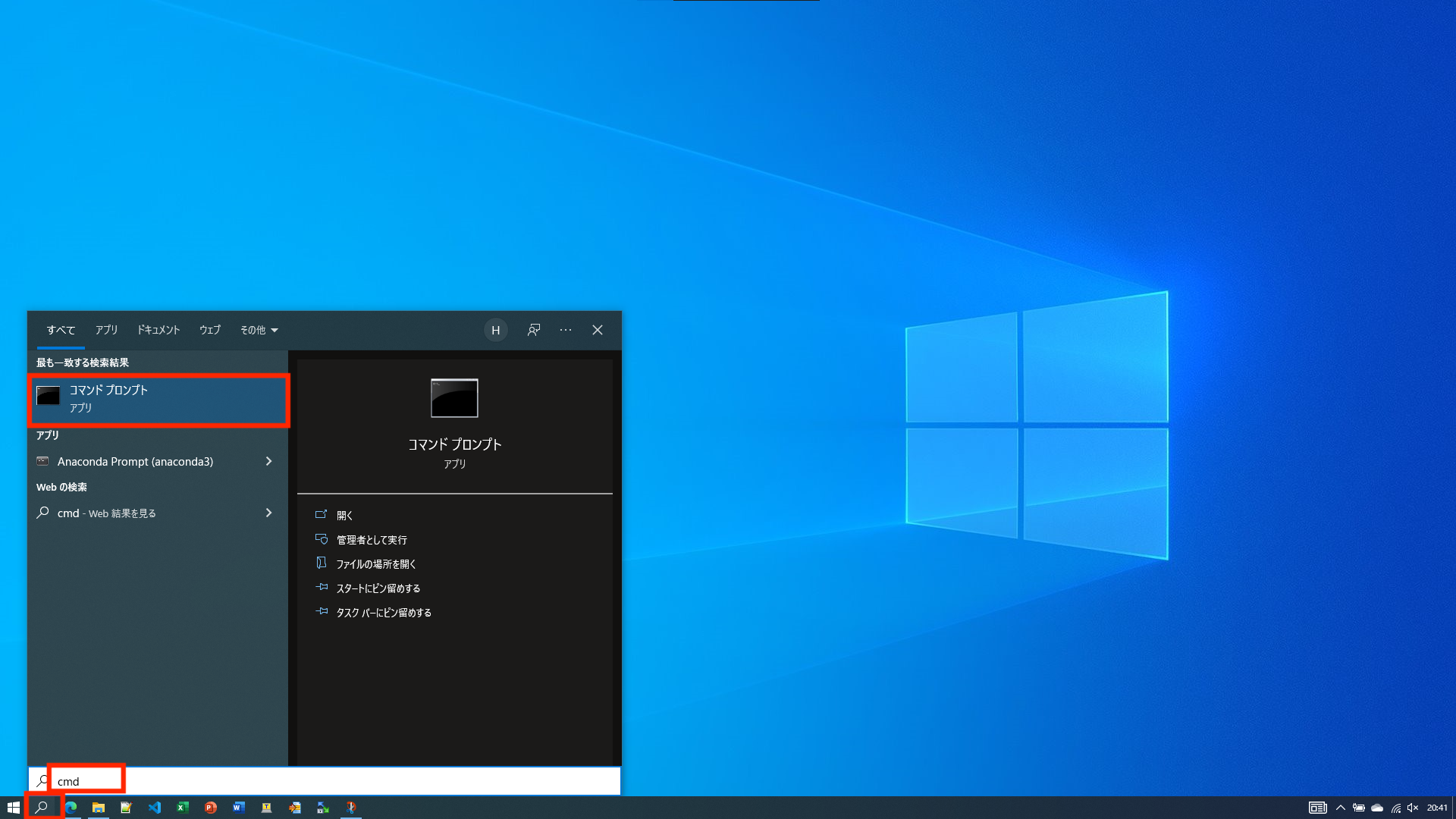
2-2. SSHコマンドの実行
下記のコマンドを実行
ssh -2 -i <SSHキー> -l <ユーザ名> <IPアドレス>
<SSHキー>は、クラウドサービスやVPSにて
サーバを作成した際にダウンロードするキーペア (SSH鍵)です
一般的にはDownloadフォルダにダウンロードされるため下記のようになります
もしダウンロード後に移動させている場合には指定のフォルダを書き換えてください
- AWSの場合
<SSHキー> : Download\aws-aptos.pem - GMO ConoHa VPSの場合
<SSHキー> : Download\20220414105246.pem - Indigo VPSの場合
<SSHキー> : Download\private_key.txt
<ユーザ名>は、設定したOSがUbuntuの場合には、
ubuntuになります
サーバのOSにより異なってくるためご注意ください
<IPアドレス>は、作成したサーバのIPです
分からない場合には、サーバを作成したサイトでご確認ください
色々と書きましたが、わかりやすいように例を記載します
参考にしてください
- AWS
SSH鍵の場所 : Downloadsフォルダ
SSH鍵の名前 : aws-aptos.pem
OS : Ubuntu20.04
IPアドレス : 18.183.172.203
ssh -2 -i Downloads\aws-aptos.pem -l ubuntu 18.183.172.203
- GMO ConoHa VPS
SSH鍵の場所 : Downloadsフォルダ
SSH鍵の名前 : 20220414105246.pem
OS : Ubuntu20.04
IPアドレス : 118.27.29.25
ssh -2 -i Downloads\20220414105246.pem -l root 118.27.29.25
- Indigo VPS
SSH鍵の場所 : Downloadsフォルダ
SSH鍵の名前 : private_key.txt
OS : Ubuntu20.04
IPアドレス : 116.88.41.229
ssh -2 -i Downloads\private_key.txt -l ubuntu 116.88.41.229

初めてサーバにログインする際には、下記の文言が出てきます
yesを実施ください
yes

Welocom to Ubuntu 20.04.2 LTS
という文言が出て来れば無事サーバにログイン完了です

3. Macでのアクセス方法
3-1. ターミナルの起動
Launchpadを開き、Otherをクリック

ターミナルをクリック

ターミナルが起動します

3-2. SSHコマンドの実行
SSHキーの権限変更を行います
下記のコマンドを実行してください
chmod 600 <SSHキー>
<SSHキー>は、クラウドサービスやVPSにて サーバを作成した際にダウンロードするキーペア (SSH鍵)です 一般的には、Downloadフォルダにダウンロードされるため、下記のようになります
もしダウンロード後にファイルを移動させている場合には指定のフォルダに書き換えてください
- AWSの場合 <SSHキー> : Download/aws-aptos.pem
- GMO ConoHa VPSの場合 <SSHキー> : Download/20220414105246.pem
- Indigo VPSの場合 <SSHキー> : Download/private_key.txt
下記のコマンドで、サーバに接続します
ssh -2 -i <SSHキー> -l <ユーザ名> <IPアドレス>
<ユーザ名>は、Ubuntuの場合には、ubuntuになります
サーバのOSにより異なってきます
<IPアドレス>は、作成したサーバのIPです。
分からない場合には、サーバを作成したサイトでご確認ください
色々と書きましたが、わかりやすいように例を記載します
参考にしてください
- AWS
SSH鍵の場所 : Downloadsフォルダ
SSH鍵の名前 : aws-aptos.pem
OS : Ubuntu20.04
IPアドレス : 18.183.172.203
ssh -2 -i Downloads/aws-aptos.pem -l ubuntu 18.183.172.203
- GMO ConoHa VPS
SSH鍵の場所 : Downloadsフォルダ
SSH鍵の名前 : 20220414105246.pem
OS : Ubuntu20.04
IPアドレス : 118.27.29.25
ssh -2 -i Downloads/20220414105246.pem -l root 118.27.29.25
- Indigo VPS
SSH鍵の場所 : Downloadsフォルダ
SSH鍵の名前 : private_key.txt
OS : Ubuntu20.04
IPアドレス : 116.88.41.229
ssh -2 -i Downloads/private_key.txt -l ubuntu 116.88.41.229

初めてサーバにログインする際には、下記の文言が出てきます yesを実施ください
yes

Welocom to Ubuntu 20.04.2 LTS
という文言が出て来れば無事サーバにログイン完了です

最後
これにてサーバのアクセスは完了です
ぜひ下記の記事を参考にNodeを立ててみてください